Standfuß: Einrichtung und Verwendung
Montieren Sie den Standfuß des Wacom Cintiq Pro 22, indem Sie der nachstehenden Anleitung folgen. Nutzen Sie die VESA-Halterungsbohrungen, um einen anderen, dem VESA-Standard entsprechenden Standfuß an der Rückseite Ihres Cintiq Pro anzubringen.
Wichtig: Das Cintiq Pro 22 wurde konzipiert für die Verwendung mit dem Wacom Cintiq Pro 22 Standfuß bzw. einem anderen Standfuß, der dem VESA-Standard 100mm x 100mm entspricht. Der Wacom Cintiq Pro 22 Standfuß ist separat erhältlich. Weitere Informationen erhalten Sie im Wacom eStore.
Warnung: Die Verwendung dieses Produkts ohne Standfuß kann die ExpressKeys beschädigen und aufgrund der Instabilität während der Verwendung zu Verletzungen führen. Bitte achten Sie darauf, dieses Produkt den Anweisungen gemäß mit einem Standfuß zu verwenden.
Themen auf dieser Seite
- Bezeichnungen der Standfuß-Komponenten
- Befestigung des Wacom Cintiq Pro 22 Standfußes
- Einrichten des Winkels und der Höhe des Cintiq Pro
- Drehen des Cintiq Pro
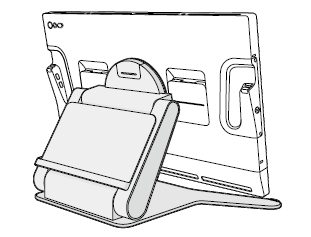
Bezeichnungen der Standfuß-Komponenten
| A (siehe auch Tabelle 2) |
B (siehe auch Tabelle 2) |
C | D | E | F | nicht zutreffend | nicht zutreffend |
| Arm | Grundplatte | Schwenkplatte | Weiches Tuch (vom Kunden zur Verfügung gestellt) | Armschutztasche | Befestigungsklammer | Schrauben | Inbusschlüssel |
 |
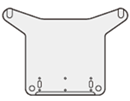 |
 |
 |
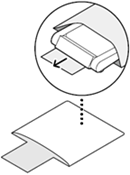 |
 |
 |
 |
| A | Arm | 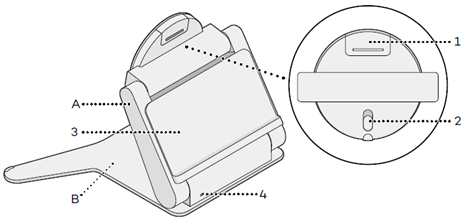 |
| B | Grundplatte | |
| 1 | Befestigungskappe | |
| 2 | Rotationsschalter | |
| 3 | Armsperre | |
| 4 | Schlitz für Kensington-Sicherheitsschloss |
Befestigung des Wacom Cintiq Pro 22 Standfußes
- Legen Sie das weiche Tuch (D) auf eine ebene Oberfläche und platzieren Sie Ihr Cintiq Pro mit dem Bildschirm nach unten auf dem Tuch.
- Schrauben Sie die Schwenkplatte (C) an den VESA-Befestigungslöchern auf der Rückseite des Cintiq Pro fest.
Hinweis: Entnehmen Sie die korrekte Positionierung der Schwenkplatte der nachstehenden Abbildung.
- Legen Sie die Armschutztasche (E) auf eine ebene Oberfläche und platzieren Sie den Arm (A) oben auf der Tasche.
- Schieben Sie die Löcher der Grundplatte (B) über die Tasten an dem Arm (1). Positionieren Sie die Grundplatte anschließend so, dass sich die Tasten oben an den Löchern der Grundplatte befinden (2). Dadurch wird die Grundplatte vorrübergehend am Arm befestigt.
- Schrauben Sie die Grundplatte in den Arm.
- Entfernen Sie die Befestigungskappe vom Arm.
- Schieben Sie die Schwenkplatte auf den Arm.
- Schrauben Sie die Halterung (F) in die Montagevorrichtung.
- Bringen Sie die Befestigungskappe wieder an.
- Verwenden Sie die im Lieferumfang Ihres Cintiq Pro enthaltenen Kabelbinder, um die Kabel zu umwickeln und hinter den Standfuß zu führen.
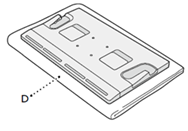
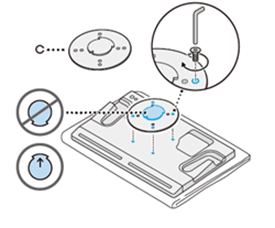
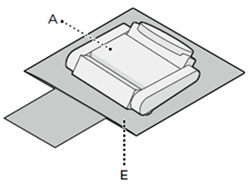
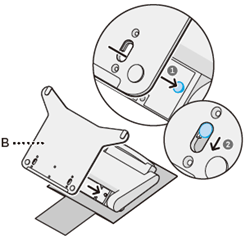
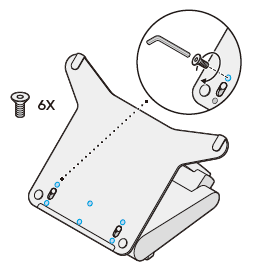
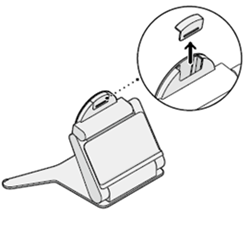
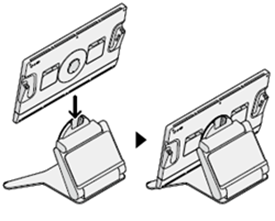
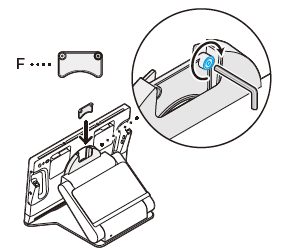
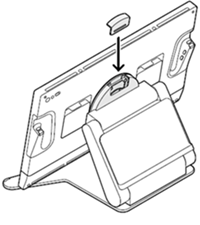

Einrichten des Winkels und der Höhe des Cintiq Pro
- Entriegeln Sie den Arm, indem Sie die Armsperre nach unten drücken.
- Passen Sie optional den Winkel Ihres Cintiq Pro an (bis zu 45°).
- Verriegeln Sie den Arm, indem Sie die Armsperre nach oben drücken.
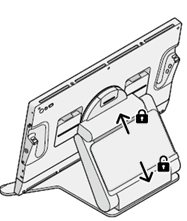
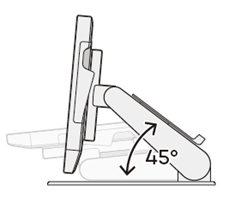
Drehen des Cintiq Pro
- Drücken Sie den Rotationsschalter nach unten, um die Rotation zu aktivieren.
- Drehen Sie optional Ihr Cintiq Pro (bis zu 40°).
- Drücken Sie den Rotationsschalter nach oben, wenn Sie Ihr Cintiq Pro wieder in die aufrechte Position bringen, um es festzustellen.
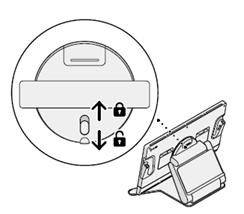
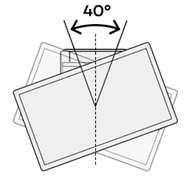
| | Meine Informationen nicht weitergeben | | Cookies | | Allgemeine Geschäftsbedingungen | | Datenschutzrichtlinien |